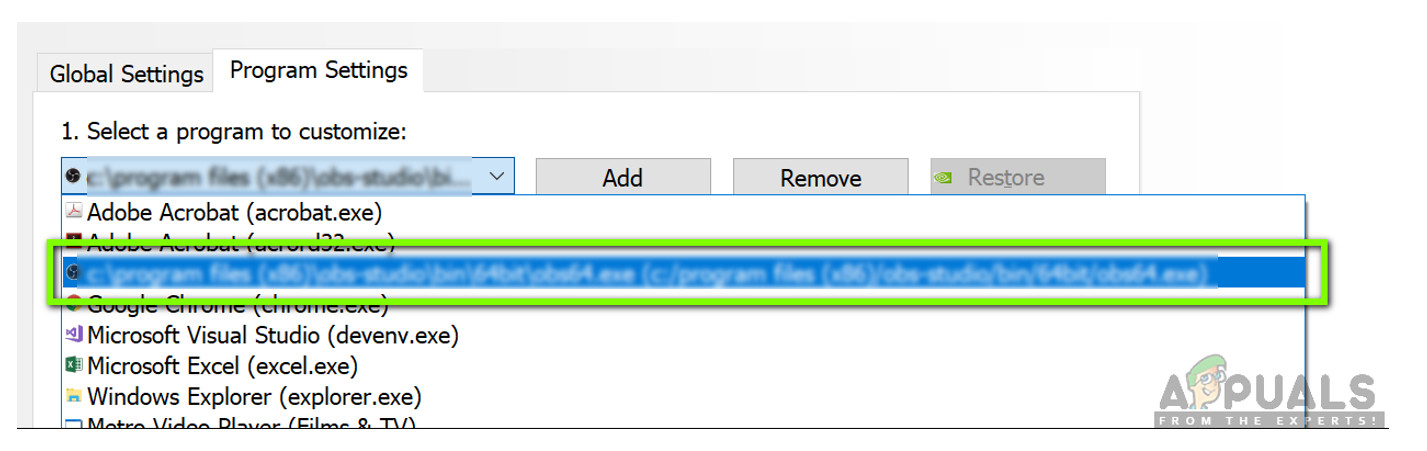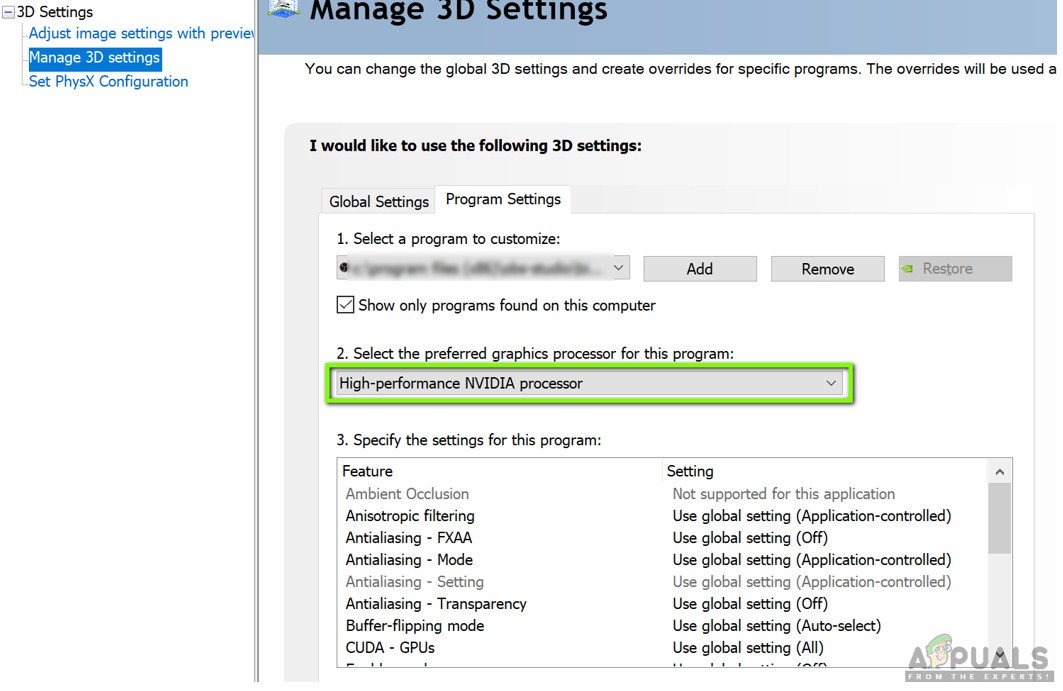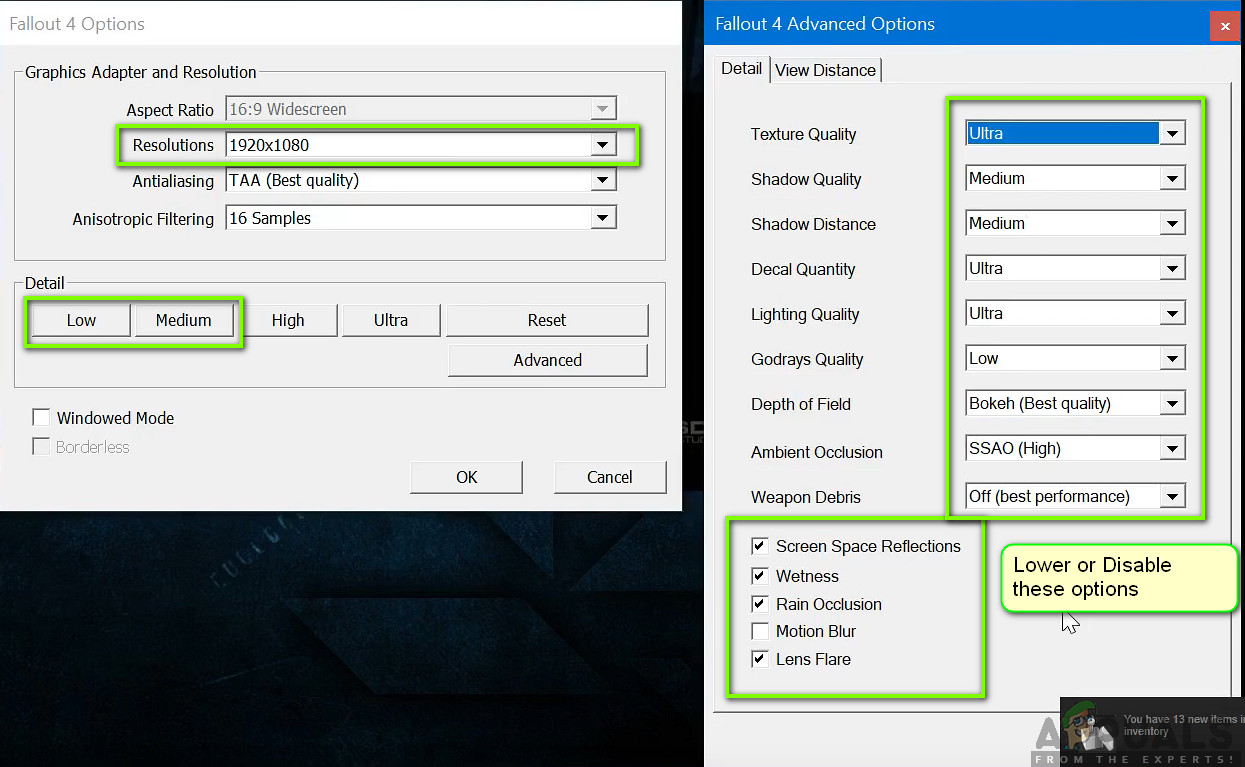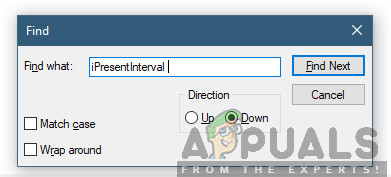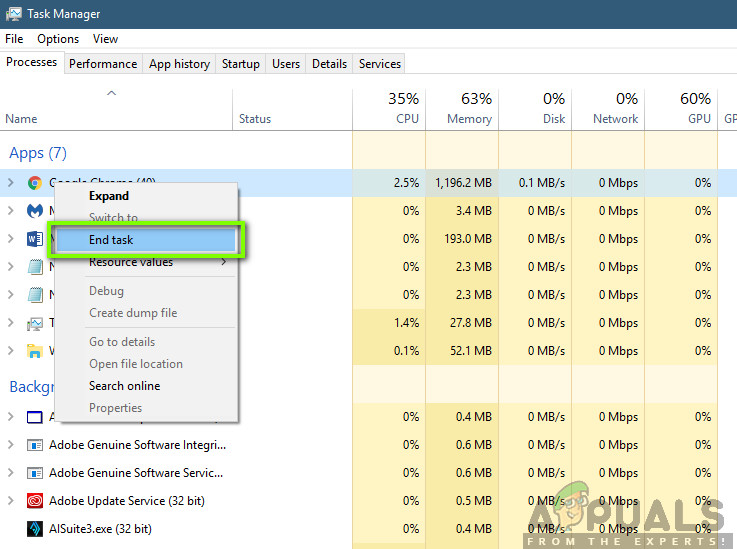نتیجہ 4 ہے 5ویںفال آؤٹ سیریز میں ریلیز ہوتا ہے اور ایک اوپن ورلڈ گیم ہے جو پوسٹ آف ایپوکلیپٹک ماحول پر مبنی ہے۔ گیمنگ انڈسٹری میں گیم کو وسیع پیمانے پر پہچانا جاتا ہے اور اسے شدید گرافکس اور اشیاء اور مناظر کی انتہائی تفصیل کے لئے جانا جاتا ہے۔

فال آؤٹ 4 لیگنگ
نتیجہ 4 تمام راستوں میں ہے ، ہر پہلو میں ایک بہترین کھیل ہے۔ تاہم ، ایک غلطی جو صارفین کے لئے خاصی قابل دید تھی وہ یہ تھی کہ جب کھیل کھیلتے وقت پسماندہ تھا۔ یا تو یہ کھیل مستقل طور پر پیچھے ہورہا تھا یا پھر بار بار ’اسپائکس‘ آتے تھے جو گیم پلے کو رکاوٹ اور برباد کرتے تھے۔ یہ ایک بہت ہی عام طور پر رونما ہونے والا منظر ہے اور پوری دنیا کے صارفین اس مسئلے کا اب تک اور بغیر کسی وجہ کے ظاہر کرتے ہیں۔
اس مضمون میں ، ہم تمام مختلف وجوہات پر غور کریں گے کہ یہ مسئلہ کیوں ہوتا ہے اور اس کو حل کرنے کے ممکنہ حل کیا ہیں۔
نتیجہ 4 میں تعطل کی وجہ سے کیا؟
صارف کی متعدد اطلاعات موصول ہونے اور اپنی تحقیق کرنے کے بعد ، ہم اس نتیجے پر پہنچے کہ فال آؤٹ 4 میں پسماندگی کی وجہ متعدد مختلف وجوہات ہیں۔ ان میں سے کچھ ذیل میں درج ہیں:
نوٹ: آپ کے معاملے میں تمام وجوہات لاگو نہیں ہوسکتی ہیں۔ اگر آپ کو ایسی کوئی چیز نہیں ملتی ہے جو آپ کے منظر نامے سے مماثل نہیں ہے تو ، فکر نہ کریں۔ صرف حل کی طرف بڑھیں اور ہمارے پاس کھیل جاری رہے گا اور کچھ ہی وقت میں آسانی سے چلتا رہے گا۔
- ایف پی ایس کی حد: پہلے سے طے شدہ طور پر ، فال آؤٹ میں ایک ایف پی ایس کی حد ہوتی ہے جو خود بخود فی سیکنڈ فریموں کی زیادہ سے زیادہ تعداد کو کم کردیتی ہے جو آپ اپنے کمپیوٹر میں حاصل کرسکتے ہیں۔ اس معاملے میں ترتیبات کو تبدیل کرنا کام کرتا ہے۔
- تیسری پارٹی کی درخواستیں: اگر آپ کے وسائل کو استعمال کرنے والے پس منظر میں دیگر ایپلی کیشنز چل رہی ہیں تو ، فال آؤٹ کو اس کی مطلوبہ کمپیوٹیشنل طاقت نہیں ملے گی اور اس وجہ سے ، کھیل میں پیچھے رہ جانے کا سبب بنے گا۔ یہاں ، ہم پس منظر میں چلنے والی تیسری پارٹی کے سبھی ایپلی کیشنز کی تشخیص اور اسے بند کرنے کی کوشش کر سکتے ہیں۔
- کھیل میں اعلی ترتیبات: ایسے حالات بھی موجود ہیں جہاں کھیل کے اندر کی ترتیبات بہت اونچی سیٹ کی جاتی ہیں اور ضروریات کو پورا کرنے کے لئے اتنے وسائل نہیں ہوتے ہیں۔ یہاں ، ترتیبات کو کم کرنے یا ونڈو موڈ کو چالو کرنے میں مدد ملتی ہے۔
- متضاد GPU کی ترتیبات: ہم نے متعدد واقعات بھی سامنے آئے جہاں بجلی کی بچت اور دیگر ترتیبات کی وجہ سے جی پی یو خود ہی کھیل کو روک رہا تھا۔ GPU کو زیادہ سے زیادہ کارکردگی پر مقرر کرنا یہاں کام کرتا ہے۔
- فرسودہ گرافکس ڈرائیور: گرافکس ڈرائیور اہم اجزاء ہیں جو گیم اور ہارڈ ویئر کے مابین بات چیت کرتے ہیں۔ اگر وہ خود اپ ڈیٹ نہیں ہورہے ہیں یا ان کو عملی طور پر کوئی مسئلہ درپیش ہے تو ، آپ کو مطلوبہ آؤٹ پٹ نہیں ملے گا۔
- کم ٹاسک مینیجر کی ترجیح: اگر فال آؤٹ عمل ٹاسک مینیجر میں ترجیح میں نہیں ہے تو ، کمپیوٹر اس سے حقیقی وقت کے کھیل کی طرح سلوک نہیں کرے گا اور اسے بڑے وسائل دینے میں ہچکچائے گا۔ ٹاسک مینیجر میں ترجیحی سطح کو تبدیل کرنا یہاں کام کرتا ہے۔
- کمپیوٹر کی کم خصوصیات: یہ سب سے عام وجہ ہے کہ صارفین کو نتیجہ 4 میں پیچھے رہنا پڑتا ہے۔ اگر آپ کے پاس کم قیاس آرائی والا کمپیوٹر ہے تو ، کھیل کو اپنی مطلوبہ کمپیوٹیشنل پاور نہیں ملے گی (ظاہر ہے!) اور جب بھی کوئی واقعہ پیش آتا ہے یا گیم گرافکس میں داخل ہوتا ہے تو پیچھے رہ جاتا ہے انتہائی گستاخانہ منظر۔
- خراب BIOS تشکیلات: ہم عام طور پر صارفین کو BIOS کو اپ ڈیٹ کرنے کی سفارش نہیں کرتے ہیں کیونکہ اس میں خطرہ لاحق ہوتا ہے لیکن ہمارے پاس بہت سارے معاملات سامنے آئے ہیں جہاں BIOS کو دوبارہ ترتیب دینے سے اس مسئلے کو مکمل طور پر طے کیا گیا ہے۔ اس کا کام اس کے اندر محفوظ کی گئی ترتیبوں سے کرنا پڑتا ہے۔
- خراب موڈ: اگر آپ اپنے کھیل میں تیسری پارٹی کے طریقوں کو استعمال کررہے ہیں تو ، اس بات کا زیادہ امکان ہے کہ وہ کھیل سے متصادم ہو رہے ہوں اور اسکرینوں کی نمائش یا لوڈنگ کے دوران ان سے مسائل پیدا ہوں۔
حل سے شروع کرنے سے پہلے ، اس بات کو یقینی بنائیں کہ آپ کے کمپیوٹر پر ایک فعال انٹرنیٹ کنیکشن موجود ہے اور بحیثیت لاگ ان لاگ ان ہیں ایڈمنسٹریٹر اس کے ساتھ ساتھ.
ضرورت سے قبل: تقاضوں کو چیک کرنا
اس سے پہلے کہ آپ کچھ بھی شروع کریں ، آپ کو یہ چیک کرنا چاہئے کہ آیا آپ کا کمپیوٹر بھی کام کرنے کیلئے کم سے کم وضاحتیں پورا کرتا ہے۔ اگر آپ کے پاس زیادہ سے زیادہ تقاضے نہیں ہیں تو ، آپ کو یقینا ہچکولے کا سامنا کرنا پڑے گا اور کھیل میں پیچھے رہنا پڑے گا۔
یہاں ، یہ نوٹ کرنا چاہئے کہ آپ کو اچھ Fی ایف پی ایس نہیں ملے گی کم سے کم ضروریات. ہر چیز کو آسانی سے کام کرنے کے ل You آپ کو کم از کم تجویز کردہ یا اوپر کی سفارش کردہ ضروریات حاصل کرنا چاہ.۔
کم سے کم تقاضے وہ : ونڈوز 7/8/10 (64 بٹ OS کی ضرورت ہے) پروسیسر : انٹیل کور i5-2300 2.8 گیگاہرٹج / AMD فینوم II X4 945 3.0 گیگا ہرٹز یا مساوی گرافکس کارڈ : NVIDIA GTX 550 Ti 2GB / AMD Radeon HD 7870 2GB یا اس کے مساوی یاداشت : 8 جی بی ریم ذخیرہ : 30 GB مفت HDD کی جگہ
تجویز کردہ ضروریات وہ : ونڈوز 7/8/10 (64 بٹ OS کی ضرورت ہے) پروسیسر : انٹیل کور i7 4790 3.6 گیگاہرٹج / AMD FX-9590 4.7 گیگاہرٹج یا اس کے مساوی گرافکس کارڈ : NVIDIA GTX 780 3GB / AMD Radeon R9 290X 4GB یا اس کے مساوی یاداشت : 8 جی بی ریم ذخیرہ : 30 GB مفت HDD کی جگہ
اگر آپ کا سسٹم یہاں فٹ نہیں بیٹھتا ہے تو ، یہ مشورہ دیا جاتا ہے کہ آپ اسے بغیر کسی وقفہ یا ایف پی ایس ڈراپ کے کھیلنے کے ل upgrade اپ گریڈ کریں۔
حل 1: گرافکس کارڈ کی سیٹنگ کو تبدیل کرنا
سب سے پہلے جس چیز کی کوشش کریں وہ آپ کے گرافکس کارڈ کی ترتیب کو تبدیل کرنا ہے لہذا آپ کا گرافکس ہارڈویئر گیم کو تمام ضروری کمپیوٹیشنل وسائل مہیا کرتا ہے۔ عام طور پر ، طے شدہ طور پر ، آپ جو کھیل کھیل رہے ہیں وہ آپ کے گرافکس کارڈ میں اعلی ترجیح کے طور پر مرتب نہیں کیے جاتے ہیں۔ آپ کو دستی طور پر ترتیبات پر جانا ہوگا اور عمل درآمد کا انتخاب کرنے کے بعد ، اسے ایک اعلی ترجیح دیں۔ اس حل میں ، ہم بالکل وہی کریں گے۔
نوٹ: یہ حل صرف ان صارفین کے لئے ہے جن کے کمپیوٹر پر ایک سرشار گرافکس کارڈ انسٹال ہے۔
- اپنی اسکرین پر کہیں بھی دائیں کلک کریں اور منتخب کریں NVIDIA کنٹرول پینل .
- ایک بار کنٹرول پینل میں ، پر جائیں 3D ترتیبات کا نظم کریں اور پر کلک کریں پروگرام کی ترتیبات .
- ایک بار پروگرام کی ترتیب میں ، OBS ڈسپلے کیپچر منتخب کریں۔ اگر آپ اندراج تلاش نہیں کرسکتے ہیں تو ، پر کلک کریں شامل کریں اور اس کی تنصیب کی ڈائرکٹری میں تشریف لے کر اور وہاں سے قابل عمل منتخب کرکے کھیل کے قابل عمل تلاش کریں۔
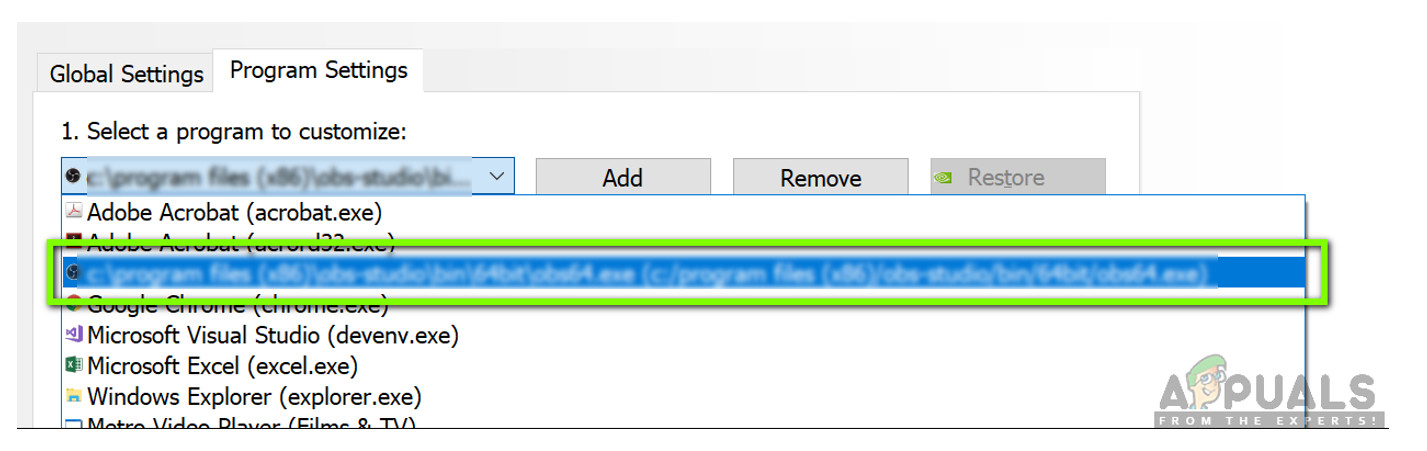
نتیجہ 4 کا عملدرآمد کا انتخاب
- اب ، کا آپشن منتخب کریں اعلی کارکردگی کا NVIDIA پروسیسر ترجیحی گرافکس پروسیسر کی ترتیبات کے تحت۔
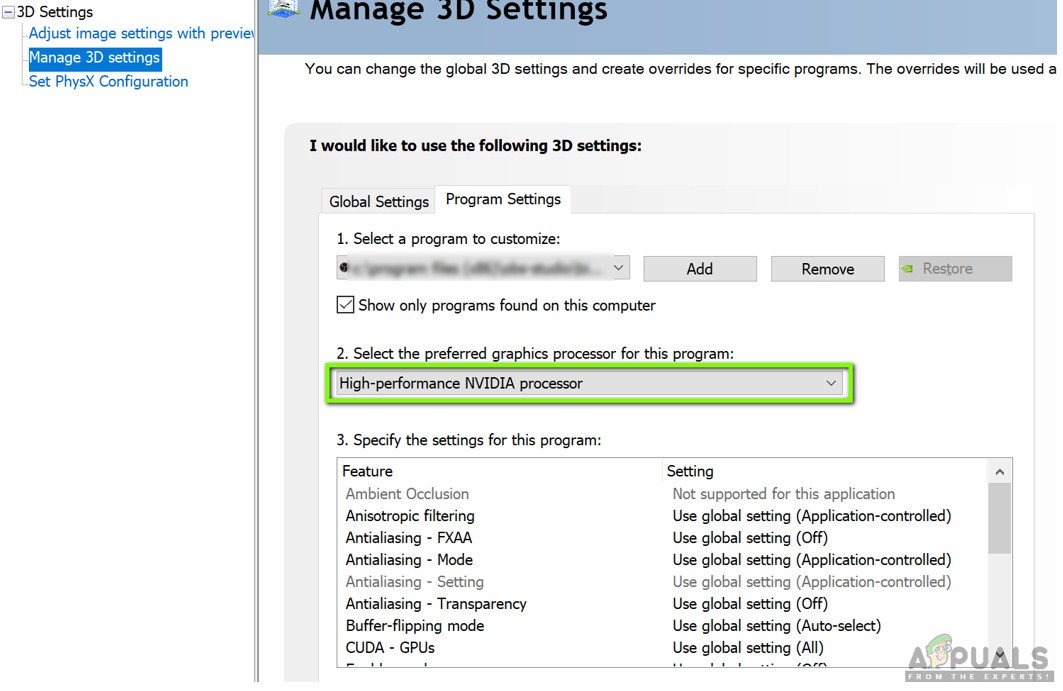
سرشار گرافکس کی ترجیح کو تبدیل کرنا
- تبدیلیاں محفوظ کریں اور باہر نکلیں۔ اب اپنے کمپیوٹر کو دوبارہ شروع کریں اور فال آؤٹ 4 دوبارہ لانچ کریں۔ چیک کریں کہ آیا معاملہ حل ہو گیا ہے اور آپ کے پاس مستحکم کھیل ہے۔
حل 2: کھیل کے گرافکس کو کم کرنا
آپ کے کھیل کے اندر موجود گیم میں ڈیفالٹ گرافکس کی ترتیبات کو کم کرنے کے لئے دوسرے تکنیکی حل میں جانے سے پہلے ایک اور چیز آزمائیں۔ عام طور پر ، کھیل میں اعلی سے درمیانی گرافکس کی ترتیبات فعال ہوتی ہیں۔ یہاں اس حل میں ، ہم پر جائیں گے اختیارات کھیل کی اور دستی طور پر تمام ترتیبات کو کم کریں تاکہ آپ تھوڑی بہت کم تفصیل کے ساتھ کھیل سکیں۔ اس بات کو یقینی بنائیں کہ آپ ہر قدم احتیاط کے ساتھ چلیں۔
- لانچ کریں اپنے کمپیوٹر پر فال آؤٹ 4 اور اس کا لانچر شروع کریں۔ پھر ، پر کلک کریں اختیارات مرکزی سکرین سے۔

اختیارات - نتیجہ 4
- اگلا ، آپ یا تو منتخب کر سکتے ہیں کم تفصیلات یا پر کلک کریں اعلی درجے کی اور دستی طور پر ترتیبات کو تبدیل کریں۔ چیزوں کو الٹ سے دور کرنے اور ان میں تبدیل کرنے کی کوشش کریں میڈیم یا کم .
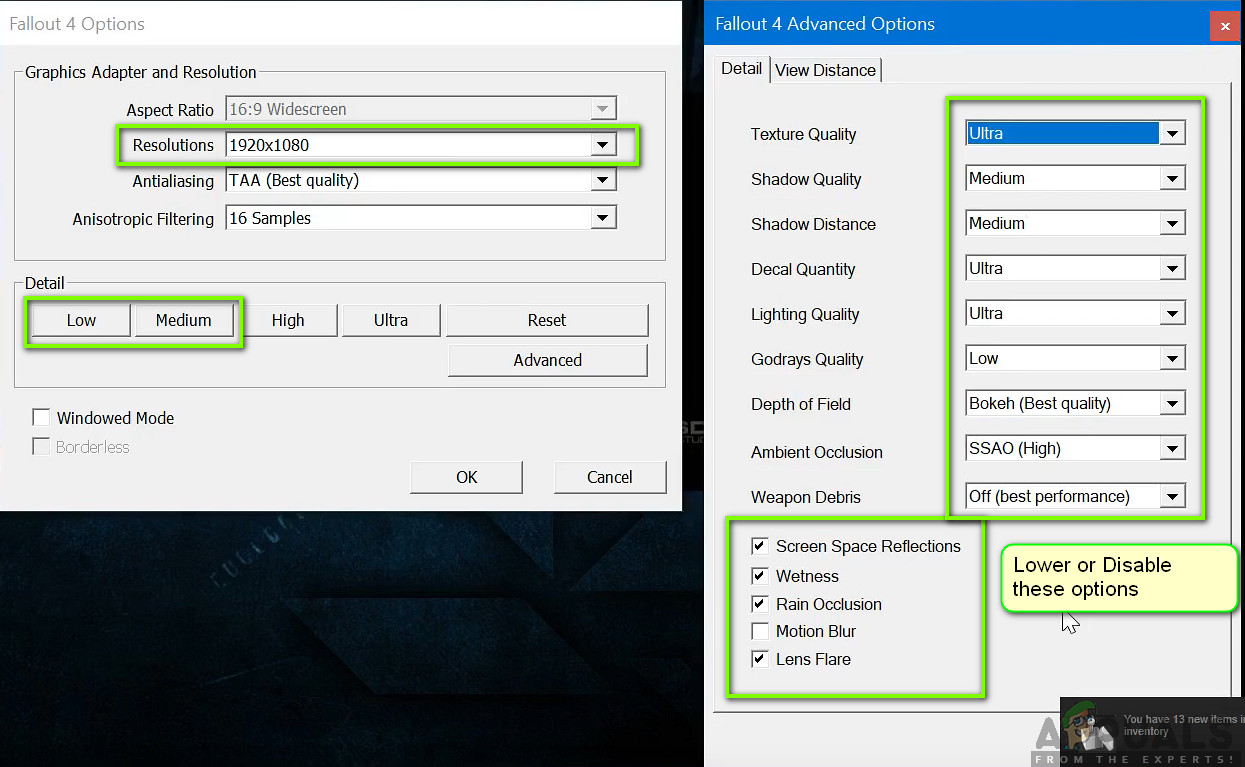
نتیجہ 4 گرافکس کو کم کرنا
- تبدیلیاں کرنے کے بعد ، کلک کریں پر ٹھیک ہے اور تبدیلیاں بچائیں۔ فال آؤٹ 4 کے لانچر کو دوبارہ شروع کریں اور کھیل شروع کریں۔ چیک کریں کہ آیا اس مسئلے کو حل کیا گیا ہے۔
اہم: آپ کو کھیل کو شروع کرنے پر بھی غور کرنا چاہئے ونڈو وضع کے ساتھ بے حد . اس سے وقفہ بہت کم ہوجاتا ہے۔
نوٹ: آپ ریزولوشن کو کم کرنے اور ونڈوز پر ڈسپلے کی ترتیبات پر نیویگیشن کرنے کے بعد ریفریش ریٹ کو بھی کم کرسکتے ہیں۔
حل 3: ایف پی ایس کیپ ہٹانا
نتیجہ 4 میں عام طور پر اس کی ترتیب کی ترتیبات میں ایک FPS ٹوپی موجود ہوتا ہے۔ اس ایف پی ایس کیپ کا مطلب یہ ہے کہ آپ کے کمپیوٹر پر بہت زیادہ دباؤ نہ ڈالیں۔ تاہم ، ہمارے معاملے میں ، یہ ترتیب مسائل کی وجہ بن سکتی ہے۔ اگرچہ ایف پی ایس کیپ ایک معقول رقم پر سیٹ کی گئی ہے جس میں گیم بالکل بھی پیچھے نہیں رہتا ہے ، ہمیں بہت سارے معاملات ملے ہیں جہاں یہ درست نہیں تھا اور اس کی ترتیب سے کھیل چلانے میں مسائل پیدا ہو رہے تھے۔ اس حل میں ، ہم فال آؤٹ 4 کی تشکیل فائلوں پر جائیں گے اور اس میں ترمیم کرکے دستی طور پر ترتیب تبدیل کریں گے۔ اس بات کو یقینی بنائیں کہ آپ بطور ایڈمنسٹریٹر لاگ ان ہیں۔
- فائل ایکسپلورر لانچ کرنے کے لئے ونڈوز + E دبائیں اور درج ذیل فائل پاتھ پر جائیں:
ج: صارفین \ دستاویزات میرے کھیل فال آؤٹ 4
- اب ، درج ذیل فائل کو تلاش کریں۔ اس پر دائیں کلک کریں اور منتخب کریں > نوٹ پیڈ کے ساتھ کھولیں (آپ دوسرے سافٹ ویئر جیسے نوٹ پیڈ ++ بھی استعمال کرسکتے ہیں)۔
Fallout4Prefs.ini
- تلاش کنندہ کو لانچ کرنے اور تلاش کرنے کیلئے Windows + F دبائیں۔ iPstreamInterval ’تار۔
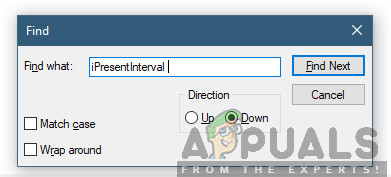
آئی پیسمینیٹر انٹروال کو تبدیل کرنا
- سے اس کی قدر کو تبدیل کریں 1 سے 0 . تبدیلیاں محفوظ کریں اور باہر نکلیں۔ اپنے کمپیوٹر کو مکمل طور پر دوبارہ اسٹارٹ کریں اور پھر گیم دوبارہ لانچ کریں۔ اب چیک کریں کہ آیا معاملہ حل ہو گیا ہے اور آپ اس کھیل کو پیچھے چھوڑنے کے اہل ہیں۔
حل 4: تھرڈ پارٹی ایپلی کیشن کو چیک کرنا اور ترجیح کو تبدیل کرنا
ایک اور چیز جسے ہم گرافکس ڈرائیوروں اور BIOS کی ترتیبات میں ڈوبکی لگانے سے پہلے آزما سکتے ہیں اس بات کو یقینی بنارہا ہے کہ اس پس منظر میں کوئی فریق ثالثی ایپلی کیشن نہیں چل رہی ہے جو وسائل کو استعمال کررہی ہے۔ ہم عام طور پر اس منظر کو نظرانداز کرتے ہیں لیکن اگر کسی تیسری پارٹی کی ایپلی کیشن (جو وسائل وسیع ہے) پس منظر میں چل رہی ہے تو ، یہ ظاہر ہے کہ سی پی یو / گرافکس ہارڈویئر کو مصروف رکھے گی۔ اس کا اثر کھیل میں بھی پھیل جائے گا اور یہ کھیل میں پیچھے رہ جانا یا بکثرت شروع کردے گا۔
مزید برآں ، ہم گیم کی ترجیح کو بھی تبدیل کریں گے لہذا کمپیوٹر فال آؤٹ 4 کے عمل کو ترجیح دیتا ہے اور اسے اس کی ضرورت کے تمام وسائل فراہم کرتا ہے۔
- ونڈوز + آر دبائیں ، ٹائپ کریں ٹاسکگرام ”ڈائیلاگ باکس میں اور دبائیں۔
- ایک بار ٹاسک مینیجر کے بعد ، پس منظر میں چلنے والے تمام عملوں کو دیکھیں۔ کسی ایسے عمل کی تلاش کریں جس کے بارے میں آپ کو لگتا ہے کہ وسائل کی کھپت ہو گی۔ اس پر دائیں کلک کریں اور منتخب کریں ٹاسک ختم کریں .
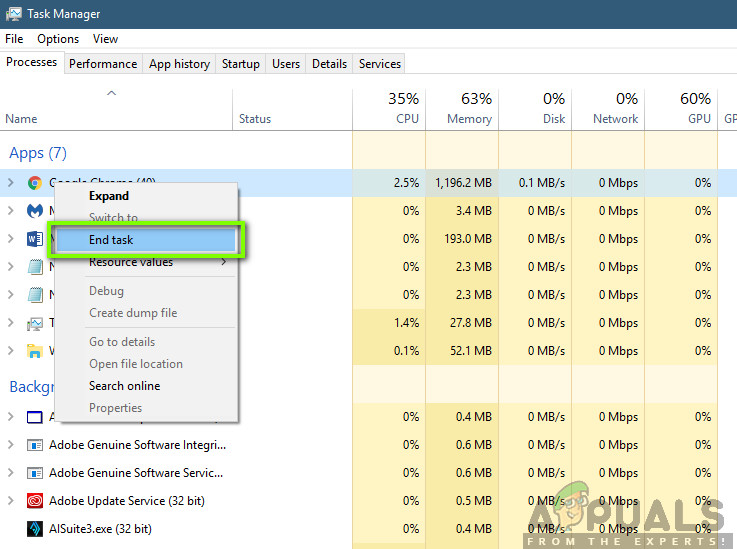
تیسری پارٹی کے پروگراموں کا اختتام
- اب فال آؤٹ 4 دوبارہ لانچ کرنے کی کوشش کریں اور دیکھیں کہ وقفہ مسئلہ اچھ forے کے ل fixed طے ہے۔
اگر اس سے مسئلہ حل نہیں ہوتا ہے اور کھیل میں تاخیر اور تاخیر کا سامنا کرنا پڑتا ہے تو ، ٹاسک مینیجر میں اسے ترجیح دینے کے لئے نیچے دیئے گئے اقدامات پر عمل کریں۔
- ٹاسک مینیجر کو دوبارہ کھولیں جیسا کہ ہم نے پچھلے مرحلے میں کیا تھا اور ٹیب پر جائیں عمل .
- اب ، تلاش کریں نتیجہ 4 فہرست میں سے ، اس پر دائیں کلک کریں اور منتخب کریں ترجیح> اصل وقت (یا زیادہ) طے کریں .
- تبدیلیاں کرنے کے بعد ، دوبارہ گیم پر جائیں اور چیک کریں کہ کیا لیگنگ فکس ہوئی ہے۔
حل 5: موڈ کو غیر فعال کرنا
فال آؤٹ 4 کے تجربے میں موڈ ایک بہت اہم جزو تشکیل دیتے ہیں اور ان میں سے بہت سارے انٹرنیٹ پر دستیاب ہیں۔ اس سے کھلاڑیوں کو گیم میں کسٹم مواد اور بناوٹ شامل کرکے مجموعی گیم پلے کو بہتر بنانے کی سہولت ملتی ہے۔ طریقوں کے باوجود کھلاڑیوں کو ایک نیا تجربہ فراہم کرتے ہیں ، وہ کھیل میں میکانکس سے متصادم ہونے کے سبب بدنام ہیں اور کئی امور کا سبب بنتے ہیں۔ چونکہ وہ کھیل کے بنیادی ساتھ براہ راست بات چیت کر رہے ہیں ، لہذا وہ اب اور پھر تنازعہ کے پابند ہیں۔
مزید برآں ، اگر موڈز اور گیم کا ورژن مطابقت پذیر نہیں ہے تو ، کھیل عجیب و غریب انداز میں برتاؤ کرے گا اور متعدد مواقع پر بھی کریش ہوجائے گا۔ لہذا ، آپ کو کوشش کرنی چاہئے غیر فعال آپ کے کمپیوٹر پر چلنے والے تمام موڈز۔ موڈ کے مشمولات کو دوسرے مقام پر کاپی پیسٹ کرنے پر غور کریں جب تک کہ ہم دشواریوں کا عمل مکمل نہیں کرتے ہیں۔ موڈ کو ہٹانے کے بعد ، اپنے کمپیوٹر کو دوبارہ چالو کریں اور دیکھیں کہ آیا معاملہ حل ہو گیا ہے۔
حل 6: گرافکس ڈرائیور کو اپ ڈیٹ کرنا
اگر مذکورہ بالا سارے طریقے کام نہیں کرتے ہیں تو ، اس بات کا امکان موجود ہے کہ آپ کے کمپیوٹر پر صحیح گرافکس ڈرائیور نصب نہیں ہیں۔ ڈرائیور وہ اہم اجزاء ہیں جو گیم اور ہارڈ ویئر کے مابین تعامل کو آسان بناتے ہیں۔ اگر ڈرائیور پرانے یا بدعنوان ہیں تو ، کھیل صحیح طریقے سے ظاہر نہیں ہوگا اور پیچھے رہ جانے کا سبب بن سکتا ہے۔ اس حل میں ، ہم پہلے موجودہ ڈرائیوروں کو ڈی ڈی یو کا استعمال کرتے ہوئے نکالیں گے اور پھر تازہ کاپیاں انسٹال کریں گے۔
- اس کی سرکاری ویب سائٹ سے ڈی ڈی یو (ڈسپلے ڈرائیور انسٹالر) ڈاؤن لوڈ اور انسٹال کریں۔
- انسٹال کرنے کے بعد ڈسپلے ڈرائیور ان انسٹالر (DDP) ، اپنے کمپیوٹر کو اس میں لانچ کریں محفوظ طریقہ . آپ ہمارے آرٹیکل کو چیک کرسکتے ہیں کہ کیسے اپنے کمپیوٹر کو سیف موڈ میں بوٹ کریں .
- ڈی ڈی یو لانچ کرنے کے بعد ، پہلا آپشن منتخب کریں “ صاف اور دوبارہ شروع کریں ”۔ یہ موجودہ ڈرائیوروں کو آپ کے کمپیوٹر سے مکمل ان انسٹال کردے گا۔

صاف اور دوبارہ اسٹارٹ کریں - ڈی ڈی یو
- اب ان انسٹالیشن کے بعد ، اپنے کمپیوٹر کو سیف وضع کے بغیر عام طور پر بوٹ کریں۔ ونڈوز + آر دبائیں ، ٹائپ کریں devmgmt. ایم ایس سی ”ڈائیلاگ باکس میں اور دبائیں۔ کسی بھی خالی جگہ پر دائیں کلک کریں اور ' ہارڈ ویئر میں تبدیلیوں کی تلاش کریں ”۔ پہلے سے طے شدہ ڈرائیور لگائے جائیں گے۔ گیم لانچ کرنے کی کوشش کریں اور دیکھیں کہ آیا اس سے مسئلہ حل ہوتا ہے۔
- زیادہ تر معاملات میں ، طے شدہ ڈرائیور آپ کے لئے کام نہیں کریں گے لہذا آپ یا تو ونڈوز اپ ڈیٹ کے ذریعے جدید ترین ڈرائیور انسٹال کرسکتے ہیں یا اپنے ڈویلپر کی ویب سائٹ پر جاسکتے ہیں اور جدید ترین ڈاؤن لوڈ کرسکتے ہیں۔
- ڈرائیوروں کو انسٹال کرنے کے بعد ، اپنے کمپیوٹر کو دوبارہ اسٹارٹ کریں اور دیکھیں کہ آیا مسئلہ حل ہو گیا ہے۔
نوٹ: ان انسٹال کرنے پر بھی غور کریں NVIDIA GeForce تجربہ آپ کے کمپیوٹر سے یہ مسائل کی وجہ سے جانا جاتا ہے۔
حل 7: اپنے BIOS کو اپ ڈیٹ کرنا
BIOS (بیسک ان پٹ / آؤٹ پٹ سسٹم کے نام سے بھی جانا جاتا ہے) آپ کے کمپیوٹر کا بنیادی فرم ویئر ہے۔ BIOS تمام ونڈوز کمپیوٹرز پر پہلے سے نصب ہے اور ، اور ، اس کے نتیجے میں ، آپ کے کمپیوٹر سے تمام ان پٹ / آؤٹ پٹ کو سنبھالتا ہے۔ OS اس فرم ویئر کے اوپری حصے پر ہے اور اسے ہر کمپیوٹر کی ریڑھ کی ہڈی سمجھا جاتا ہے۔
حیرت انگیز طور پر ، ہمیں متعدد اطلاعات موصول ہوئی ہیں کہ BIOS کو تازہ ترین ورژن میں اپ ڈیٹ کرنے سے لوگوں کی اکثریت کے لئے مسئلہ حل ہوگیا۔ ہم عام طور پر صارفین کو اپنے BIOS کو اپ ڈیٹ کرنے کی ترغیب نہیں دیتے ہیں کیونکہ اپ ڈیٹ کے عمل سے کمپیوٹر کو بریک لگانے کا خطرہ ہوتا ہے لیکن مثبت ردعمل کی تعداد کی وجہ سے ہم نے اسے بطور حل برقرار رکھنے کا فیصلہ کیا ہے۔
یہاں ، ہم آپ کو مشورہ دیتے ہیں کہ آپ اپنے کمپیوٹر کو کسی ماہر کمپیوٹر کے پاس لے جائیں یا اپنے BIOS کو اپ ڈیٹ کرنے کے لئے نیچے دیئے گئے مضامین پر عمل کرنے سے پہلے اپنے ڈیٹا کو مکمل طور پر بیک اپ کریں۔
نوٹ: براہ کرم اپنے جوکھم پر آگے بڑھیں۔ براہ کرم تمام ہدایات احتیاط سے پڑھیں کیوں کہ ایسا نہ کرنے سے آپ کا کمپیوٹر ناقابل استعمال ہوجائے گا۔
گیٹ وے ڈیسک ٹاپ یا لیپ ٹاپ BIOS کو کیسے اپ ڈیٹ کریں
ڈیل BIOS کو کس طرح اپ ڈیٹ کریں
HP ڈیسک ٹاپ / لیپ ٹاپ پر BIOS کو کس طرح اپ ڈیٹ کریں
7 منٹ پڑھا